Cómo sincronizar Google Photos con la aplicación iPhone Photos
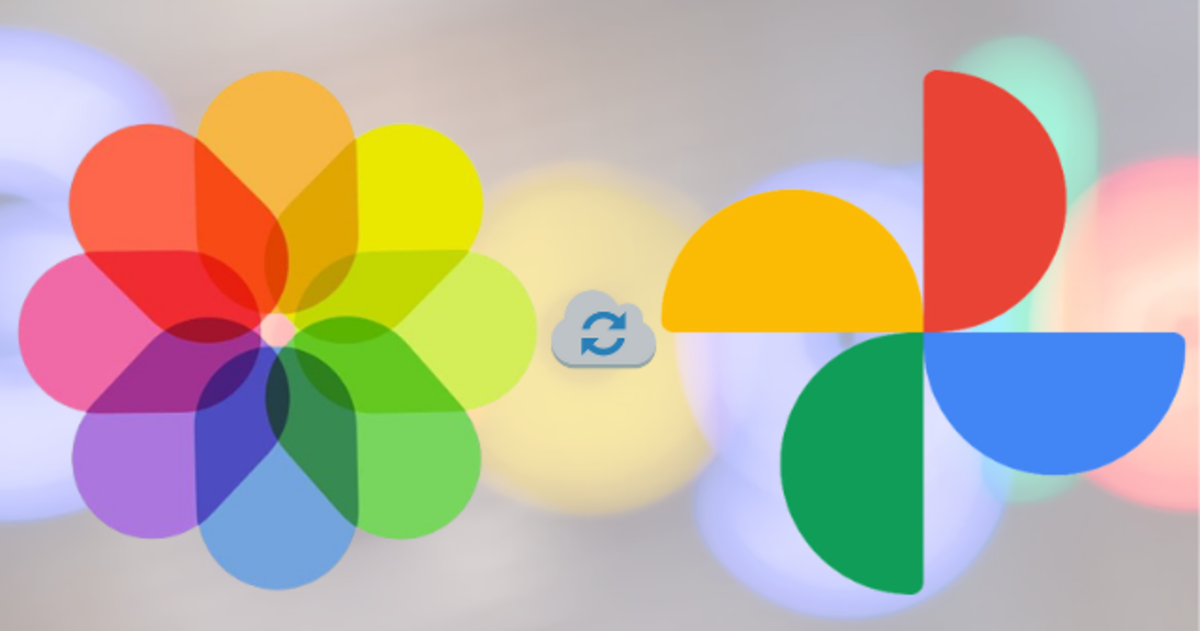
Cuota
Saber cómo sincronizar la aplicación Google Photos iPhone Photos Es una herramienta útil que garantiza una copia de seguridad de nuestras imágenes fuera de nuestro móvil. Y a su vez es práctico, si utilizamos otros servicios de Google.
Google Fotos se ha ganado la preferencia de los usuarios, gracias a la almacenamiento en la nube 15 GB frente a 5 GB de Apple. Esto garantiza una experiencia fluida al compartir imágenes con dispositivos Android.
Cómo sincronizar Google Photos con Photos en iPhone
Google Photos ofrece más almacenamiento en la nube que las opciones de Apple
La sincronización de Google Photos con la aplicación iPhone Photos es un proceso que no implica demasiados pasos. Para ello:
- Descarga Google Fotos en la App Store.
- Inicie sesión con los detalles de su cuenta de Google.
- Toque la imagen de la cuenta de Google en la esquina superior derecha y seleccione ‘Configuración de Google Fotos’.
- Seleccione la opción Copia de seguridad y sincronización y habilitar la opción Copia de seguridad y sincronización.
Al completar los pasos anteriores, Google Photos comenzará a sincronizar imágenes de la biblioteca de Apple Photos. Esto puede tomar un tiempo dependiendo del volumen de fotos y videos disponibles en el iPhone.
Por defecto, Google Photos usa la calidad original para apoyar a los medios y no usará datos móviles para sincronizar. Si desea cambiar las opciones y eliminar estas limitaciones, la aplicación Google Photos le permite hacerlo.
- Inicie la aplicación Google Photos en iPhone.
- Toque la imagen de la cuenta de Google en la esquina superior derecha para abrir Configuración, luego seleccione ‘Configuración de Fotos de Google’.
- Desde la ventana emergente, cambiar de Calidad original a Ahorro de almacenamiento.
Es la configuración permitirá que se tomen más fotos con una calidad ligeramente reducida. Esto es especialmente útil para aquellos usuarios con menos almacenamiento en su cuenta de Google.
Este proceso de sincronización ofrece opciones extra como la que permite acceder a la «Fotos favoritas» y acceder rápidamente a él.
- abre la aplicación Fotos de Google.
- Toque la imagen de la cuenta de Google en la esquina superior derecha para abrir Ajuste. Luego seleccione ‘Configuración de Google Fotos’.
- desplácese hacia abajo para manzana fotos.
- Habilite la sincronización de marcadores en el siguiente menú.
Cuando sincroniza su biblioteca de medios de Fotos en iOS, Google Fotos colocará todas las fotos que desee en el menú Biblioteca > Favoritos.
Uno de los beneficios más importantes de pasar por este proceso es que iCloud le permite eliminar sus archivos multimedia respaldados del almacenamiento para liberar espacio en su dispositivo. Google Photos viene con la misma función y se recomienda usarlo si tiene poco espacio de almacenamiento en el iPhone.
- Abre la aplicación Google Fotos en tu iPhone
- Toque la imagen de la cuenta de Google en la esquina superior derecha y seleccione ‘Configuración de Google Fotos’.
- Toca el menú «Administrar almacenamiento del dispositivo».
- seleccione el botón Liberar espacio para que Google Photos elimine fotos y videos del iPhone que ya tienen una copia de seguridad.
Temas relacionados: tutoriales
Cuota
Date de alta en Disney+ por 8,99 euros y sin permanencia

